Androidのアダプティブブライトネスは、一部の人に愛され、他の人に嫌われるかもしれません。 ただし、たまに使用する傾向がある場合は、正常に機能しないという問題が発生する可能性があります。 結局はうまくいくかもしれないし、うまくいかないかもしれない複雑なヒントを試す時間はありません。 そこで、アダプティブブライトネスを再び機能させるための簡単で迅速なヒントをいくつか紹介します。
Android11でアダプティブブライトネスを修正するために何をすべきか
簡単な再起動で修正できることがいくつもあることに驚かれることでしょう。 したがって、アダプティブブライトネスのオンとオフを切り替えようとすると、うまくいく可能性があります。 これを行うには、に移動します 設定>ディスプレイ>適応輝度. オフとオンを切り替えます。
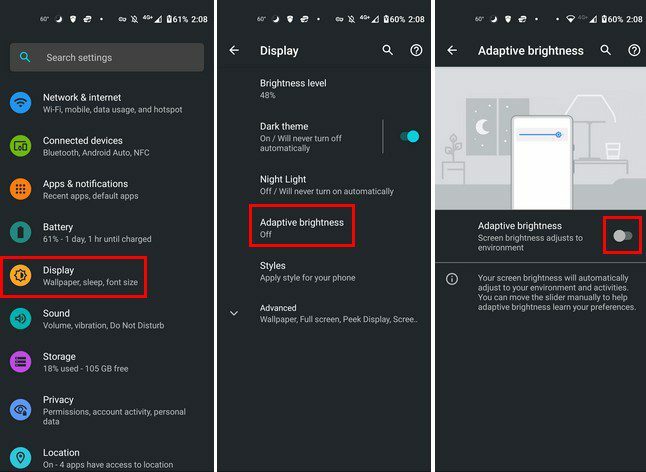
アダプティブブライトネスをリセット
リセットは、問題が発生したものを修正するときにも不思議に機能しました。 アダプティブブライトネスをリセットするには、次の場所に移動する必要があります 設定>アプリと通知>すべてのxアプリを表示>デバイスヘルスサービス>ストレージとキャッシュ>ストレージをクリア>適応輝度をリセット.
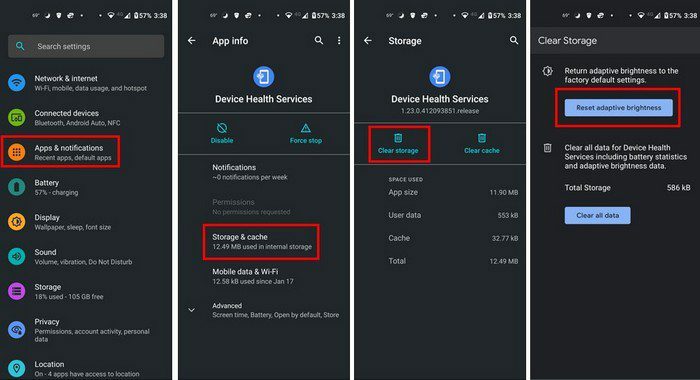
Androidデバイスに保留中の更新があるかどうかを確認します
一部の更新は問題を引き起こす可能性がありますが、他の更新は既存の問題を修正できます。 Androidデバイスに 保留中の更新. 確認するには、次の場所に移動する必要があります。
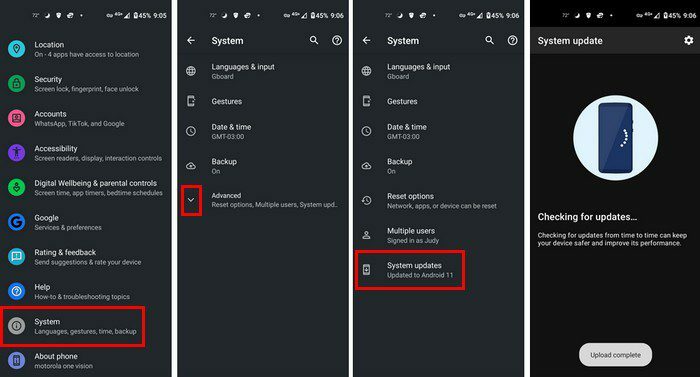
- 設定
- システム
- システムアップデート
Androidデバイスが最新の場合は、そのことを通知するメッセージが表示されます。 保留中の更新がない場合は、サードパーティの明るさアプリを使用することもできます。 Google Playにアクセスし、上部に明るさアプリを入力すると、さまざまなオプションを試すことができます。
壊れた光センサー
光センサーが壊れている場合は、それが適応輝度が機能していない理由を説明している可能性があります。 これが当てはまるかどうかわからない場合は、と呼ばれる使いやすい無料アプリを試すことができます センサーテスト. このアプリを使用すると、Androidデバイスに搭載されている光センサーやその他のセンサーをテストできます。
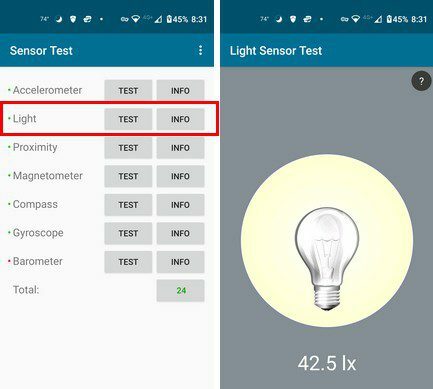
[テスト]ボタンをタップすると、値の付いた電球が表示されます。 手を光センサーに向けて動かし、値が下がれば、問題ありません。 Androidの光センサーに問題はありません。 ただし、何か問題がある場合は、ハードウェアの問題である可能性があるため、サービスに利用してみてください。
結論
バッテリーの消耗は、アダプティブブライトネスをオンにすることに関連していますが、それでも使用したい人もいます。 ご覧のとおり、正常に機能していないときに何ができるかを確認するためのさまざまな簡単なヒントがあります。 この問題にどのくらい取り組んできましたか? 以下のコメントであなたの考えを共有してください、そしてソーシャルメディアで他の人と記事を共有することを忘れないでください。